Zusammenfassung
Wenn Sie Ihr iPhone Apple ID-Passwort vergessen haben, können Sie keine iPhone / iPad-Daten mit Ihrer iCloud synchronisieren. Wenn Sie das iPhone / iPad nicht auf die Werkseinstellungen zurücksetzen können, finden Sie das Apple ID-Passwort zurück oder löschen Sie die alte Apple ID vom iPhone / iPad. Dies sind zwei letzte Möglichkeiten. Wählen Sie den geeigneten Weg, um das Problem zu lösen, wenn Sie Apple ID und Passwort vergessen haben.
Wann sollten Sie Apple ID und Passwort eingeben? Wenn Sie das iPhone / iPad über die Einstellungen zurücksetzen oder auf die Werkseinstellungen zurücksetzen, werden Sie aufgefordert, das Apple ID-Kennwort einzugeben, um den Vorgang zu bestätigen. Wenn Sie ein iPhone / iPad in iCloud speichern möchten, sollten Sie auch die Apple ID und das Kennwort eingeben. Wenn das iPhone / iPad in die Aktivierungssperre gerät, sollten Sie außerdem die Apple ID und das Kennwort eingeben, um die Aktivierungssperre auf iDevice zu umgehen.
Wenn Sie das Apple ID-Kennwort auf dem iPhone / iPad vergessen haben und die Apple ID und das Kennwort nicht von icloud.com wiederherstellen können (Sie benötigen eine Telefonnummer und eine verknüpfte E-Mail, um die Apple ID und das Kennwort von icloud.com wiederherzustellen), wählen Sie auf EelPhone das geeignete Tool aus, um das Problem zu beheben.
- Lösung 1: Apple ID Passwort vergessen – „Mein iPhone suchen“ deaktiviert
- Lösung 2: Apple ID oder Kennwort vergessen – „Mein iPhone suchen“ aktiviert
Lösung 1: Apple ID Passwort vergessen – „Mein iPhone suchen“ deaktiviert
Wenn die Funktion „Mein iPhone suchen“ auf Ihrem iDeivce deaktiviert ist und Sie bereits die Daten in Ihrem iPhone oder iPad gespeichert haben, können Sie einfach EelPhone DelPassCode verwenden, um das Problem zu beheben.
Schritt 1: Laden Sie EelPhone DelPassCode auf den Computer herunter. Klicken Sie auf der Startseite des Tools auf „Apple ID löschen“, wenn Sie das Kennwort für die iDevice-Bildschirmsperre haben.
Hinweis: Wenn Sie nicht über das iDevice-Kennwort für die Bildschirm verfügen, können Sie das Problem mithilfe der Funktion „Kennwort für die Bildschirmsperre entfernen“ beheben.

Schritt 2: Sie werden aufgefordert, dem Computer auf Ihrem iDevice zu vertrauen. Nachdem der Computer mit dem Tool verbunden ist, klicken Sie auf „Jetzt entsperren“, um die alte Apple ID von iDevice zu löschen.
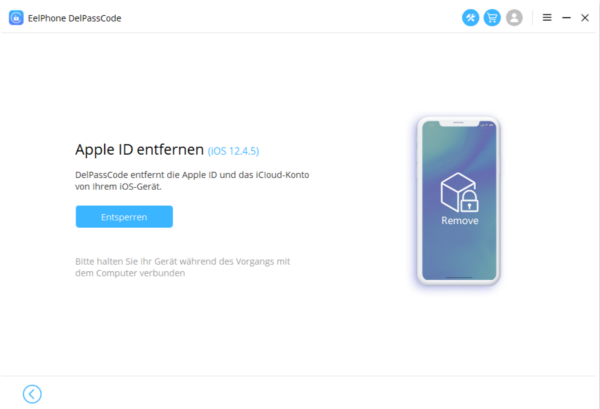
Halten Sie bitte die Verbindung während des gesamten Vorgangs aufrecht. Dann richten Sie nach dem Vorgang eine neue Apple ID und ein neues Kennwort ein. Wenn die Funktion. „Mein iPhone suchen“ jedoch aktiviert ist und Sie die Apple ID und das Kennwort vergessen, wenden Sie sich bitte an EelPhone Activation Lock Removal, anstelle von EelPhone DelPassCode.
Lösung 2: Apple ID oder Kennwort vergessen – „Mein iPhone suchen“ aktiviert
Wenn die Funktion „Mein iPhone suchen“ in iDeivce aktiviert ist, ist es schwieriger, das Problem zu beheben, dass Sie die Apple ID und das Kennwort vergessen haben. Außerdem können eine abnormale Wiederherstellung dazu führen, dass ihr iPhone in die Aktivierungssperre gelangt. In diesem Fall sollten Sie das Tool zum Entfernen der Aktivierungssperre verwenden. Also, wenn die Funktion „Mein iPhone suchen“ aktiviert wird und Sie die Apple ID und das Kennwort vergessen haben, können Sie nur die EelPhone Activation Lock Removal verwenden, damit Sie die alte Apple ID von iDeivce entfernen können.
Schritt 1: Laden Sie EelPhone Activation Lock Removal auf den Mac herunter. Installieren und starten Sie es. Und lesen Sie die Warnung auf der Oberfläche des Tools und klicken Sie auf „Starten“, um fortzufahren.

Hinweis: Die folgenden Schritte gelten für MAC. Wenn Sie ein Windows-Besitzer sind, führen Sie die Schritte zur Verwendung des Tools EelPhone Activation Lock Removal unter Windows in einem anderen Artikel aus.
Schritt 2: Schließen Sie bitte iDevice mit dem Computer an. Nachdem der Computer mit dem Tool angeschlossen ist, lädt das Tool Jailbreak-Datenpaket automatisch herunter.

Schritt 3: Nachdem das Jailbreak-Datenpaket heruntergeladen wurde, klicken Sie auf „Jailbreak starten“. Befolgen Sie bitte die Anleitung auf dem Tool während des Jailbreak-Vorgangs.

Schritt 4: Klicken Sie nach dem Jailbreak des Geräts auf „Bypass starten“, um den Vorgang abzuschließen.

Warum sollten Sie Activation Lock Removal verwenden? Wenn die Funktion „Mein iPhone suchen“ aktiviert ist und Sie ihre Apple ID und das Kennwort vergessen haben, versetzt iDevice in die Aktiverungssperre und Sie können es nicht wiederherstellen. Fügen Sie nach dem Vorgang keine neue Apple ID und kein neues Kennwort in die iDevice-Einstellungen ein. Sie können jedoch die Apple ID und das Kennwort für die App verwenden. Außerdem sind einige Funktionen nach dem Prozess nicht verfügbar, z. B. die Anruffunktion.
Wählen Sie aus den oben genannten Schritten die geeignete Methode aus, um das Problem zu beheben, wenn Sie die Apple ID oder das Kennwort vergessen haben: Wenn die Funktion „mein iPhone suchen“ deaktiviert ist und Sie das iDevice-Kennwort für die Bildschirmsperre haben, können Sie einfach EelPhone DelPassCode verwenden. Aber wenn die Funktion „Mein iPhone suchen“ aktiviert ist, können Sie nur EelPhone Activation Lock verwenden, damit Sie das Problem lösen können.
Hannah
Der Artikel wurde zuletzt am 17.03.2021

Gefällt mir
 Vielen Dank für Ihr „Gefällt mir“!
Vielen Dank für Ihr „Gefällt mir“!




